换新手机是件令人兴奋的事,但随之而来的却是一个问题:如何将微信的数据顺利迁移到新手机上?无需担心,这里为您提供几种常见且可靠的迁移方法,无论您是技术小白还是资深玩家,总有一款适合您!
方法一:微信自带的“聊天记录迁移”功能(推荐)
这是最常用、最方便、也是最安全的迁移方式,能完美传输聊天记录、文件、表情包等数据。
前提条件:
两部手机需连接到稳定快速的Wi-Fi网络。
两部手机的微信需使用同一微信帐号登录。
新手机上的微信需处于未登录状态(如已登录,请先退出)。
两部手机电量充足。
步骤:
旧手机上操作:
打开微信,进入“我”
点击“设置”
选择“通用”或“聊天”
找到“聊天记录迁移与备份”,选择“迁移”
点击“迁移到手机/平板微信”
选择待迁移的聊天记录(可选择全部或部分好友)
点击“完成”,旧手机将显示二维码。
新手机上操作:
请确保新手机上已安装最新版本的微信并打开
使用旧手机的微信帐号登录
扫描旧手机上显示的二维码
等待数据传输完成,之后新手机上的微信会自动重启,赶紧查看您迁移来的所有聊天记录吧!
方法二:通过微信电脑版/网页版辅助迁移(适用于有电脑的用户)
如果您有电脑在身边,可以将数据备份至电脑再迁移至新手机。
步骤:
旧手机备份至电脑:
在电脑上下载并安装微信电脑版或打开网页版(https://wx.qq.com/)
用旧手机扫描电脑二维码登录
点击左下角的“三条横线”,选择“备份与恢复”
选择“备份聊天记录至电脑”,确认备份的记录并等待完成。
新手机恢复:
新手机上安装并登录微信
确保新手机和装有微信的电脑在同一Wi-Fi网络下
电脑上再次点击“三条横线”,选择“恢复聊天记录至手机”
选择备份的记录,确认恢复,等待完成。
方法三:利用“聊天记录备份与恢复”功能(较少采用)
对用户更加陌生,虽然不需要电脑,但免费用户仅有7天存储时间。一旦过期,备份即会失效。
步骤:
旧手机操作:
打开微信,进入“我”-“设置”-“通用”-“聊天记录迁移与备份”
选择“备份”-“上传”
选择待备份记录,设置或不设置密码
等待备份完成。
新手机操作:
在新手机上安装并登录微信
重复上述进入设置备份操作,选择“恢复”-“下载”
输入密码并选择记录,下载完成。
小提示:
优先选择方法一!
确保网络稳定,减少中断的可能
预先备份重要数据,以免意外丢失
更新最新版本的微信,确保兼容性
如果聊天记录庞大,耐心等待并建议选择夜间迁移
确保新手机有充足储存空间。
总结:
备份和迁移并不相同,前者是上传至云端或电脑,后者是直接传送至新手机。希望以上方法能帮助您顺利迁移微信数据,享受全新的手机体验!返回搜狐,查看更多